在Android studio中将文件加入收藏夹并打开的方法
在使用Android studio编写的代码的过程中,有时会碰到有一些文件是经常使用的,或者某个代码经常使用,会了能快速找到这些的文件,可以通过收藏的方式,收藏到Android studio中,如果想用时,可以直接到收藏夹中获取需要知识内容。得到快速编辑代码的效果。
1、首先需要打开Android studio编写代码的工具,并进行导入Android的项目之后,可以找到项目需要做收藏内容,已项目mainactivity文件为例,选中该文件。
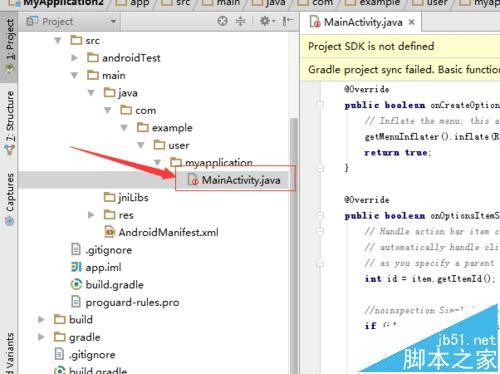
2、右键选中的activity的文件,弹出的下拉的菜单中进行选中“add to favorites”的选项。
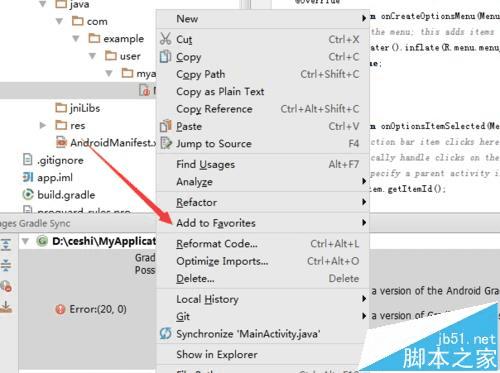
3、弹出到下一级的菜单中,my application为收藏过的内容,需要添加为收藏内容,选中add to new favorites list即可。
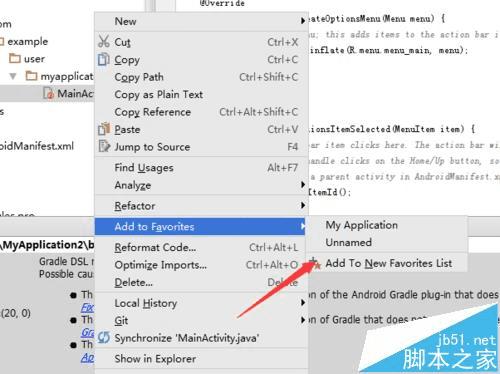
4、弹出了一个为add new favorites list的选项框中,对添加的收藏夹的昵称,可以根据需要命名昵称,继续点击ok。
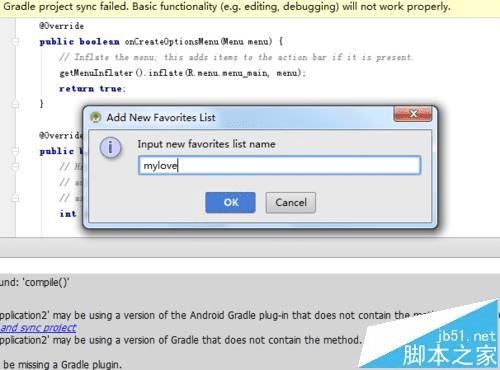
5、文件收藏成功之后,就可以进行查看收藏夹中内容,点击左下角位置中的favorites的按钮。
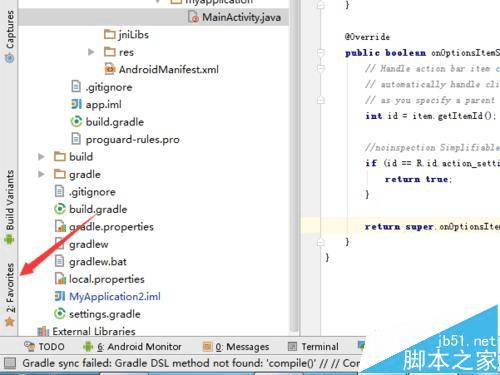
6、进入到收藏夹中,找到命名的昵称文件夹,在该文件夹内可以刚才添加的文件。查看该文件内容信息,可以直接双击即可。
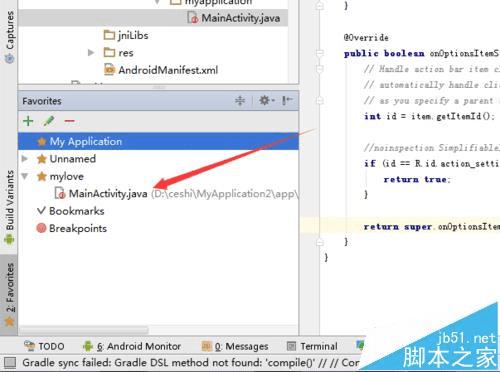
本文地址:http://www.45fan.com/dnjc/79854.html
